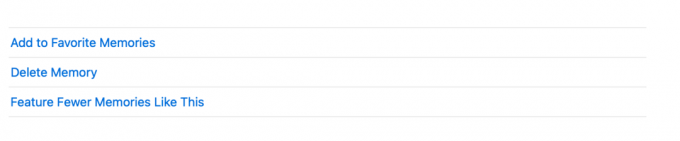L'app Foto di Apple non è la tua normale galleria di immagini. Utilizza l'apprendimento automatico intelligente per curare, organizzare, riordinare ed evidenziare i tuoi scatti migliori e i momenti più importanti come anniversari e compleanni.
Le foto inoltre curano e intrecciano immagini e video in Ricordi che puoi facilmente personalizzare e condividere. Ecco tutto ciò che devi sapere sui ricordi in foto.
Qual è la funzione Ricordi nelle foto?
Ricordi scansiona in modo intelligente le tue foto e i tuoi video e crea automaticamente una raccolta personalizzata, concentrandosi su persone, luoghi o eventi che ritiene significativi.
Le foto intrecciano queste immagini in una raccolta curata di momenti memorabili, che puoi vedere come filmati, chiamati Memory Movies. Queste clip sono dotate di titolo, musica a tema e transizioni cinematografiche che puoi modificare e condividere con gli altri.
I ricordi sono come sottocartelle specializzate nell'app Foto. Puoi eseguire azioni specifiche per gestire i tuoi ricordi.
Come riprodurre un film ricordo in foto
vai su Fotografie, clicca Ricordi nella barra laterale, quindi seleziona uno dei tuoi Ricordi. Colpire il pulsante di riproduzione sull'immagine del titolo. Cambia l'atmosfera e la durata facendo clic su Impostazioni icona sui controlli di riproduzione video.
Come visualizzare i tuoi ricordi in foto
Per visualizzare i tuoi Ricordi, vai su Fotografie app, quindi fare clic su Ricordi nella barra laterale. Scorri per visualizzare tutti i tuoi Ricordi, quindi fai doppio clic su un Ricordo per visualizzare tutte le foto che contiene.
Vedrai una delle due opzioni con le tue foto:
- Mostra di più: Fare clic su questo pulsante per espandere la visualizzazione e vedere tutte le foto contenute nella Memoria.
- Mostra riepilogo: Fare clic qui per visualizzare solo il riepilogo del contenuto della memoria.
Imparentato: Come creare i tuoi ricordi nell'app Foto di iPhone
Puoi anche vedere chi c'è in memoria scorrendo verso il basso fino a Le persone. Se fai doppio clic su una persona, Foto ti mostrerà altre immagini in cui si trova quella persona. Allo stesso modo, puoi scorrere verso il basso fino a Luoghi; fare doppio clic sulla mappa, quindi fare clic su Mostra foto nelle vicinanze per mostrare le immagini scattate nella stessa posizione.
Come eliminare un ricordo in foto
Le foto generano automaticamente i ricordi per te. Puoi rimuovere i ricordi che non ti piacciono. Eliminarli non elimina il loro contenuto dalla tua libreria. Ecco come eliminare i ricordi sul tuo Mac:
- Aprire Fotografie.
- Clic Ricordi nella barra laterale.
- Seleziona la memoria che desideri eliminare, quindi premi Elimina. In alternativa, fai doppio clic su Memoria, scorri fino in fondo, quindi fai clic su Elimina memoria.
Come creare i tuoi ricordi su un Mac
Sebbene Foto sia responsabile della creazione dei ricordi, puoi anche creare i tuoi ricordi creando un nuovo album o convertendo un album esistente in un ricordo. Per fare questo:
- Apri il Fotografie app.
- Clic I miei album sulla barra laterale.
- Clic Mostra come memoria sulla barra degli strumenti nella parte superiore della finestra. Le foto cambieranno l'aspetto dell'album in un ricordo; tuttavia, non verrà salvato nella sezione Ricordi finché non scorri verso il basso e fai clic su Crea foto ricordo in fondo.
Ora dovresti essere in grado di vedere un ricordo creato da questa presentazione. L'eliminazione di questa memoria non rimuoverà la presentazione delle foto e dei video in essa contenuti. Verranno conservati nella tua libreria di foto.
Aggiungi foto in un ricordo a un altro album
Se disponi di un ampio elenco di foto, sfogliare e setacciare l'intero elenco per trovare determinate immagini da aggiungere a un album può essere difficile. Segui questi passaggi per aggiungere immagini da un ricordo a un album:
- Aprire Fotografie, quindi fare clic su Ricordi nella barra laterale.
- Seleziona e fai doppio clic sulla Memoria contenente le foto che desideri aggiungere.
- Scegliere Mostra di più, quindi seleziona le immagini che desideri aggiungere.
- Fare clic tenendo premuto il tasto Ctrl per aprire il menu contestuale. Selezionare Aggiungere a > Nuovo album. In alternativa, puoi andare alla barra dei menu e fare clic su File > Aggiungere a > Nuovo album con selezione ([numero] foto).
- Apparirà un nuovo album contenente le foto, con un campo di testo aperto per inserire il nome del file.
Se desideri aggiungere le foto selezionate a una cartella esistente, scegli le immagini, fai Control-clic, seleziona Aggiungere ae selezionane uno dai tuoi album esistenti.
Condividi i tuoi ricordi con gli altri
I ricordi sono fatti per essere condivisi. Nota che ogni volta che li condividi, invii le foto e i video contenuti nei Ricordi invece del Filmato in sé.
Imparentato: Le migliori app per visualizzatori di immagini per Mac con caratteristiche uniche
Se preferisci inviarli in formato filmato, puoi creare la tua presentazione del progetto. Le presentazioni vengono esportate come file di filmati e possono essere condivise con altri.
Come vedere di meno certi ricordi
Poiché Foto genera automaticamente Ricordi, potrebbero esserci casi in cui non desideri vedere Ricordi con contenuti che non ti piacciono.
Fai clic su un ricordo di cui vuoi vedere di meno, quindi scorri verso il basso per scegliere Presenta meno ricordi come questo.
Altri trucchi che puoi fare con i ricordi
Le foto ti consentono di fare di più con i tuoi ricordi.
Seleziona i ricordi preferiti
Puoi contrassegnare i ricordi come preferiti per accedervi più velocemente. Per farlo, scorri verso il basso e seleziona Aggiungi ai ricordi preferiti. Puoi accedere ai tuoi ricordi preferiti facendo clic su Ricordi preferiti scheda nella parte superiore della finestra.
Le foto possono creare fino a tre ricordi al giorno, a seconda dello spazio disponibile nella libreria di foto. Se hai altri ricordi scattati nella stessa location o con le stesse persone, puoi visualizzarli scorrendo in basso e cliccando Visualizza i ricordi correlati.
Rinomina ricordi
I ricordi sono nominati in base alla data in cui sono stati creati, per impostazione predefinita. Puoi rinominare i tuoi Ricordi facendo clic su Informazioni (i) pulsante sulla barra degli strumenti e sostituendo il nome corrente.
Rivivi i ricordi con l'app Foto
La funzione Ricordi dell'app Foto è un modo eccellente per rivivere momenti preziosi. Fai di più con Ricordi personalizzandone i contenuti, condividendoli con altri o utilizzandoli per trovare foto o immagini correlate scattate con le persone e i luoghi che ami.
Le tue foto del Mac sono un disastro? Usa questi suggerimenti per tenere sotto controllo le tue foto e migliorare l'organizzazione delle tue foto.
Leggi Avanti
- Mac
- Creativo
- Foto di mele
- Suggerimenti per Mac
- Gestione delle foto
- Album fotografico
- Presentazione

Rachel Melegrito ha lasciato la sua carriera di istruttrice universitaria per diventare una scrittrice di contenuti a tutti gli effetti. Adora qualsiasi cosa Apple, dagli iPhone, agli Apple Watch, ai MacBook. È anche una terapista occupazionale autorizzata e una stratega SEO in erba.
Iscriviti alla nostra Newsletter
Iscriviti alla nostra newsletter per suggerimenti tecnici, recensioni, ebook gratuiti e offerte esclusive!
Clicca qui per iscriverti